BirdFont (Windows / macOS / Linux)
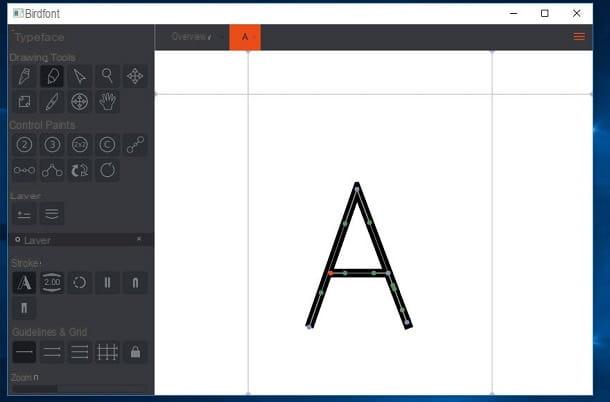
Você está procurando um software livre que permite criar fontes facilmente? Se sim, sugiro que você experimente BirdFont: um programa de código aberto muito fácil de usar. É totalmente gratuito quando usado para fins não comerciais, caso contrário, requer um depósito de $ 5. Depois de baixá-lo, basta iniciar a criação de uma nova fonte e depois proceder com a realização das letras e outros caracteres que deseja incluir nela. Ele está disponível para Windows, macOS e Linux.
Antes de explicar como funciona o BirdFont, deixe-me guiá-lo por sua instalação: conecte-se ao site do programa e clique em um dos links na seção Encontre a versão certa, dependendo do sistema operacional em uso no computador (por exemplo, Windows 10 e posterior: birdfont-3.6.2-free.exe para baixar o software no Windows 10, Mac OS 10.12 e posterior: birdfont-3.6.2-free.dmg para fazer o download no macOS e assim por diante).
Quando o download for concluído, se você estiver usando Windows, abra o arquivo .exe acabou de baixar, clique no botão Sim e então nos botões Próximo, Instalar e Fechar. Se você estiver usando um Macem vez disso, abra o arquivo.dmg acabou de fazer o download e arraste o ícone do programa para a pasta Aplicações do macOS. Na primeira inicialização do software no macOS, você também terá que "ignorar" as restrições aplicadas pela Apple a programas de desenvolvedores não certificados: para fazer isso, clique com o botão direito no ícone BirdFont, selecione o item Apri a partir do menu que aparece e é isso.
Após instalar e iniciar BirdFont em seu computador, clique no botão Licença de fonte aberta SIL para iniciar a criação de fontes (que podem ser lançadas sob o SIL Open Font, um tipo de licença gratuita e de código aberto projetada especificamente para a distribuição de novas fontes). Neste ponto, pressione o ícone que descreve um folha localizado no canto superior esquerdo e clique duas vezes em um dos personagens que são mostrados na tela para personalizá-lo.
Na janela que se abre, você verá o editor BirdFont. Em seguida, use as ferramentas localizadas na barra de ferramentas à esquerda para construir o primeiro caractere da fonte: na seção Ferramentas de desenho você pode encontrar ferramentas úteis para desenhar o personagem; na seção Pontos de Controle existem algumas opções que permitem que você atue sobre os vários pontos do personagem; na seção Camadas você pode adicionar e possivelmente remover níveis; na seção Diretrizes e grade você pode personalizar a aparência do editor BirdFont adicionando e / ou removendo diretrizes e assim por diante.
Se quiser, pode até importar uma imagem para o seu projeto: para fazer isso, clique no botão (≡) localizado no canto superior direito, clique no item Importação e Exportação no menu que aparece e, em seguida, selecione uma das opções disponíveis para importar novos arquivos (por exemplo, Importar arquivo SVG para importar um arquivo SVG, Importar pasta SVG para importar uma pasta de arquivos SVG, etc.).
Quando tiver concluído a criação de todos os caracteres que compõem sua fonte, você pode prosseguir com a sua exportação: clique no botão (≡) localizado no canto superior direito e, no menu que se abre, clique nos itens Arquivo> Salvar para salvar as alterações feitas na fonte ou nas entradas Importar e exportar> Exportar fontes para exportá-lo (após tê-lo salvo anteriormente). Admita: usar o BirdFont não foi tão difícil, foi ?!
Adobe Illustrator (Windows / macOS)
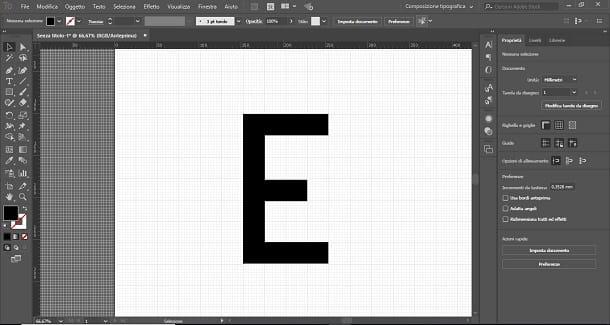
Outra solução para fazer fontes personalizadas que você pode considerar seriamente é Illustrator, o software profissional de ilustração e gráficos vetoriais desenvolvido pela Adobe.
Sendo um software dirigido especialmente a ilustradores e profissionais que atuam no mundo da arte tipográfica, o Illustrator está sujeito a uma taxa: para o utilizar, de facto, é necessário subscrever um plano de subscrição do serviço. Nuvem Criativa Adobe, que começa em € 24,39 por mês. Se desejar, você ainda pode experimentar a versão de avaliação gratuita do Illustrator por 7 dias e, eventualmente, decidir se deseja assinar ou não.
Depois de baixar o Illustrator do site da Adobe, você notará algumas semelhanças entre a interface do usuário deste programa e o Photoshop (muito famoso software de edição de fotos profissional, também desenvolvido pela Adobe): a barra de ferramentas de desenho, por exemplo, é localizado à esquerda; enquanto a seção que permite gerenciar as propriedades dos elementos presentes no projeto e os níveis está localizada à direita.
Como você deve ter notado, no entanto, o Illustrator não oferece uma função ad hoc para criar fontes personalizadas. Para prosseguir, de fato, você terá que entrar em contato com alguns plugins de terceiros, como o muito famoso Fontself, um add-on que permite transformar os caracteres desenhados com o Illustrator em fontes totalmente compatíveis com o formato OpenType. Infelizmente, o Fontself também não é gratuito: custa 49 euros.
Depois de fazer o download e adquirir o Illustrator e o plug-in Fontself, você pode finalmente prosseguir com a criação das fontes de sua fonte. A esse respeito, sugiro que você dê uma olhada no guia do usuário do Illustrator e nos tutoriais em vídeo que você encontra no site da Adobe, especialmente se você não estiver muito familiarizado com este software gráfico.
FontStruct (online)
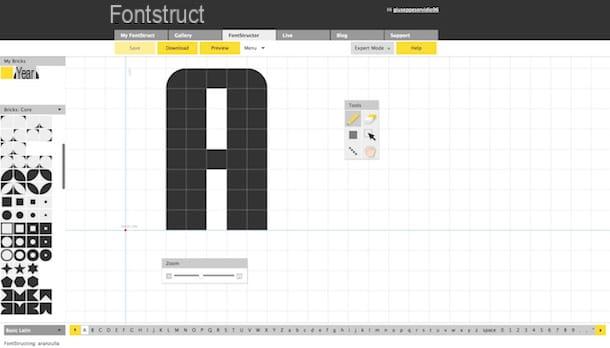
As soluções que propus até agora parecem um pouco complicadas de usar? Então por que você não tenta FontStruct? É um serviço online gratuito que pode ser usado diretamente no navegador e é muito simples de usar, graças à sua interface amigável.
Para criar novas fontes com FontStruct, conecte-se à sua página inicial e clique no botão amarelo Comece agora. Em seguida, preencha o formulário que lhe é proposto indicando o seu nome de usuário, um endereço email válido e o senha que você pretende usar para fazer login no serviço. Finalmente, verifique o item Eu concordo com os termos de uso e clique no botão Abrir Conta.
FontStruct enviará para o endereço de e-mail que você forneceu uma mensagem contendo um link: clique nele para confirmar a inscrição e faça login na conta clicando no item Entrar e inserir seus dados de login.
Uma vez logado, clique no botão FontStructor colocado no topo, dê um nome para a fonte que você deseja criar no campo de texto Dê um nome ao seu design e então clique no botão Iniciar FontStructure para começar a criar seu novo projeto.
Agora você pode finalmente prosseguir para criar a fonte usando as ferramentas fornecidas por FontStructor: a seguir, clique no símbolo de lápis localizado na caixa Ferramentas, escolha a forma da ferramenta de desenho na caixa Tijolos (localizado à esquerda) e comece a desenhar o personagem dentro da grade de trabalho (o personagem que você está criando é aquele destacado na parte inferior, na lista de personagens).
Assim que você tiver completado o primeiro caractere (por exemplo a letra A), vá para o próximo e assim por diante, até completar todos os conjuntos de caracteres disponíveis (maiúsculas, minúsculas e sinais de pontuação). Quando você terminar de fazer todos os personagens, clique no botão Salvar para salvar a fonte criada e depois em visualização para visualizá-lo.
Na página que se abre no navegador, digite uma frase de teste no campo Digite para ver seu FontStruction em ação e, se ficar satisfeito com o resultado, clique no botão Baixar e, em seguida, Salvar para baixar a fonte para o seu PC. Mais fácil do que isso ?!
Fontes (Android)
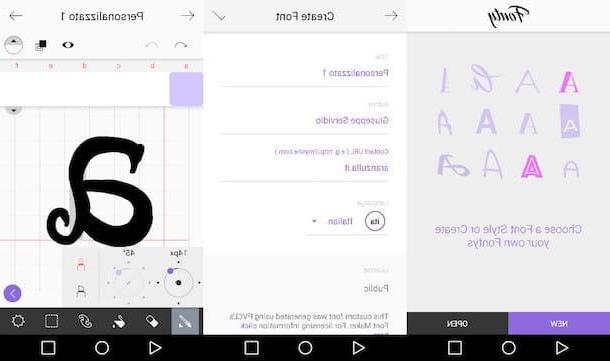
Você deseja criar fontes no seu dispositivo Android? Eu sugiro que você tente Fontes, um aplicativo gratuito que permite criar fontes manuscritas e / ou personalizar as existentes. Sua interface "limpa" e despojada o torna muito fácil de usar: ver para crer!
Depois de baixar e executar o Fonty em seu dispositivo, será perguntado se você deseja um estilo existente ou se deseja criar o seu próprio. Em seguida, pressione o botão Novo para criar uma fonte do zero ou no botão Abre para importar uma fonte existente ou modificar uma das incluídas no aplicativo.
Em seguida, preencha o formulário que você vê na tela. Portanto, insira o nome da fonte no campo de texto Título, seu nome no campo Autor, selecione os linguagem o caractere pertence ao campo apropriado e assim por diante. Para avançar para a criação real da fonte, pressione o símbolo (✓) localizado no canto superior direito.
Na tela que é aberta, desenhe a fonte na folha quadrada que aparece na tela seguindo as diretrizes da fonte de exemplo. Se desejar, você também pode alterar as características das ferramentas disponibilizadas pelo aplicativo: pressionando o ícone de escova você pode alterar as características deste último tocando no símbolo de borracha você pode alterar o tamanho da borracha e assim por diante.
Assim que terminar de desenhar o primeiro caractere da fonte, passe para o próximo pressionando o símbolo (>) colocado recesso à direita. Quando você tiver concluído a criação de todos os caracteres da fonte, pressione o símbolo (→) localizado no canto superior direito e, na próxima tela, teste a fonte criada digitando qualquer texto. Se você estiver satisfeito com o resultado, exporte sua fonte pressionando o botão ação e, em seguida, escolher uma das opções de compartilhamento disponíveis (por exemplo, Email, Salvar no Drive, Etc.)
Fontise (iOS)
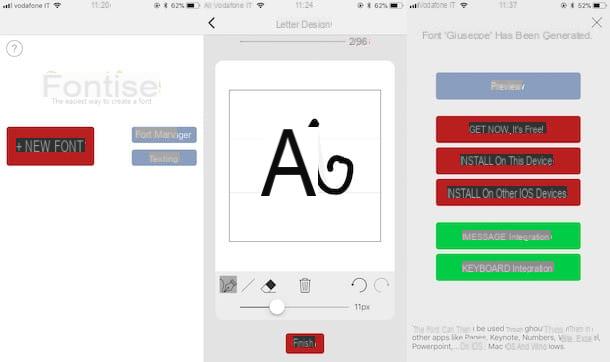
Você gostaria de fazer fontes personalizadas em seu dispositivo iOS? Fontise pode ser a solução para você: é um aplicativo gratuito que permite criar fontes personalizadas para exportar e usar sem problemas em várias plataformas, incluindo Windows e macOS.
Depois de baixar e iniciar o Fontise no seu iPhone ou iPad, pressione o botão (+) Nova Fonte presente na tela principal do aplicativo, selecione o idioma no qual deseja criar a fonte (infelizmente o suporte na sua línguao não está disponível) e desenhe à mão todos os 96 caracteres que compõem a fonte. Se desejar, você pode alterar o tamanho do pincel movendo o cursor localizado na barra de ajuste ao lado do item [N] px.
Para excluir um traço que você fez por engano, pressione o símbolo de borracha; desenhar um linha reta, toque no símbolo de linha oblíqua e para deletar todo o desenho, clique no ícone caixote do lixo. Para ir para o próximo caractere, no entanto, mantenha seu dedo no canto superior direito da página virtual e deslize da direita para a esquerda.
Assim que você terminar de criar os personagens, toque no botão vermelho Terminar localizado na parte inferior e, na próxima tela, digite o nome da fonte no campo de texto Nome da fonte. Em seguida, pressione o botão Iniciar, aguarde o carregamento da fonte e escolha o dispositivo e as plataformas nas quais deseja instalar a fonte (por exemplo, Instale neste dispositivo, para instalar no seu dispositivo; Instale em outros dispositivos iOS, para instalá-lo em outros dispositivos iOS ou Obtenha agora, é grátis, para importar a fonte para o PC em .ttf).
Instale as fontes criadas
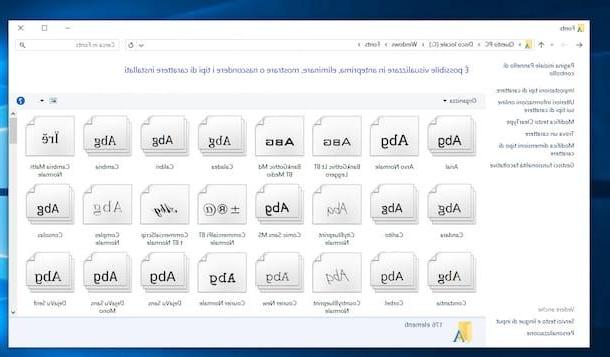
Assim que terminar de criar suas fontes personalizadas, você ficará ansioso para usá-las em seu PC. Primeiro, no entanto, você precisa instalá-los: se tiver dificuldade em instale as fontes criadas, Siga os passos abaixo.
- Su Windows, Clique no botão Iniciar, vamos para Painel de comando, clique no item Aparência e Personalização e clique no item Personagens. Finalmente, arraste a fonte que deseja instalar para a janela Personagens e pronto.
- Su MacOS, inicie o programa Fonte do livro (localizado na pasta Mais De Launchpad), Clique no botão (+) localizado no canto superior esquerdo, selecione a fonte no formato .ttf que deseja adicionar (ou a pasta onde os caracteres da fonte criada são salvos) e clique no botão Apri.
- Su Android, instale um dos aplicativos que permitem alterar as fontes e usá-los para personalizar a fonte padrão do sistema. Eu disse a você como no meu tutorial sobre como alterar as fontes no Android.
Depois de instalar a fonte, pode ser útil reiniciar o computador para ver as alterações aplicadas. Se você tiver problemas para instalar as fontes criadas, sugiro que dê uma olhada no tutorial onde explico com mais detalhes como proceder.
Como criar fontes











